Paano Magtanggal ng Mga Nai-save na Numero ng Credit Card sa Chrome
Mga Link ng Device
Ang kakayahan ng Chrome na mag-imbak ng impormasyon ng credit card ay maaaring patunayan na isang mahusay na time-saver. Kung gagawa ka ng online na pagbili, hindi na kailangang hanapin ang iyong credit card number, expiration date, at security code. Para sa ilan, isa talaga itong kapaki-pakinabang na feature.
Gayunpaman, paano kung nagpalit ka ng mga credit card? O marahil sa mundo ngayon ng mga hacker at cyber-thieves, hindi ka komportable na naka-save ang numero ng iyong credit card sa Chrome. Sa kabutihang palad, anuman ang dahilan, madali mong matatanggal ang mga naka-save na numero ng credit card sa Chrome. Sa artikulong ito, tatalakayin namin kung paano ito gawin sa ilang iba’t ibang device.
Pagtanggal ng Mga Naka-save na Numero sa Chrome sa isang iPhone
Kung ikaw ay isang iPhone user at gusto upang tanggalin ang iyong naka-save na numero ng credit card sa Chrome, madali itong magagawa. Magagawa mo ito sa pamamagitan ng pag-access sa mga setting ng Chrome. Ang proseso ay diretso at tumatagal lamang ng ilang pag-tap. Hindi mahalaga kung luma na ang iyong credit card o kung hindi ka komportable sa impormasyong ito na nasa iyong telepono; pwedeng magawa. Narito kung paano ito gawin:
Ilunsad ang Chrome app sa iyong iPhone.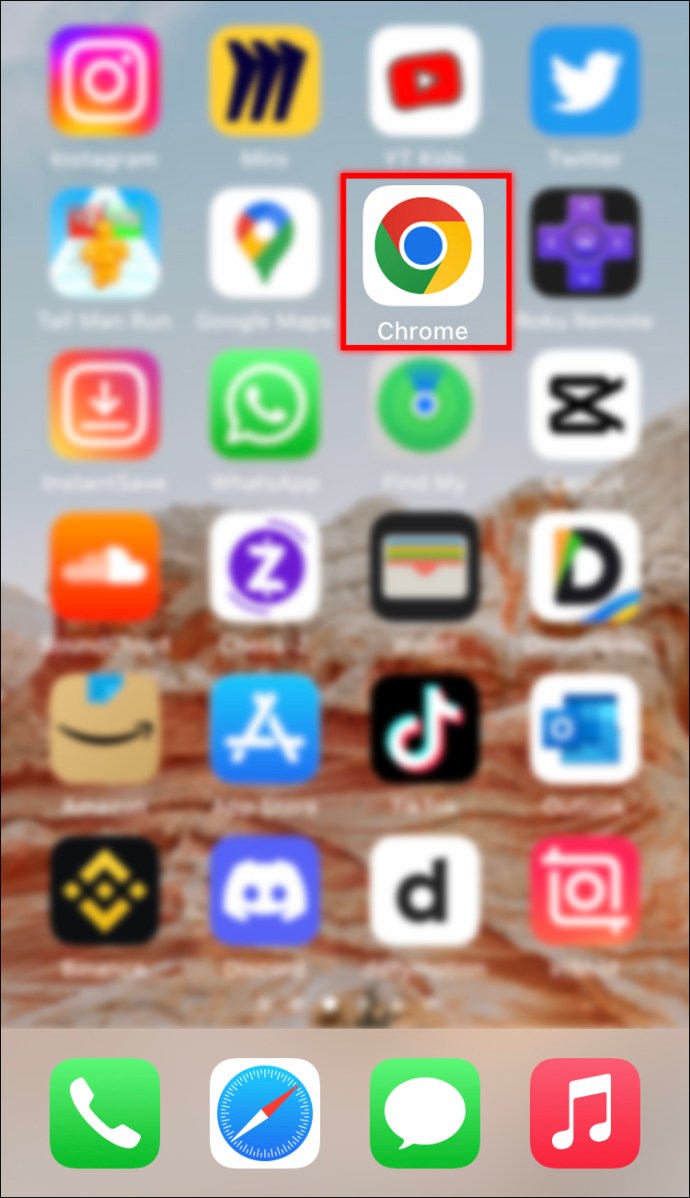 Sa kanang sulok sa ibaba ng screen, i-tap ang icon na”Tatlong tuldok.”
Sa kanang sulok sa ibaba ng screen, i-tap ang icon na”Tatlong tuldok.”
Mag-click sa”Mga Setting”at pagkatapos ay piliin ang”Mga paraan ng pagbabayad.”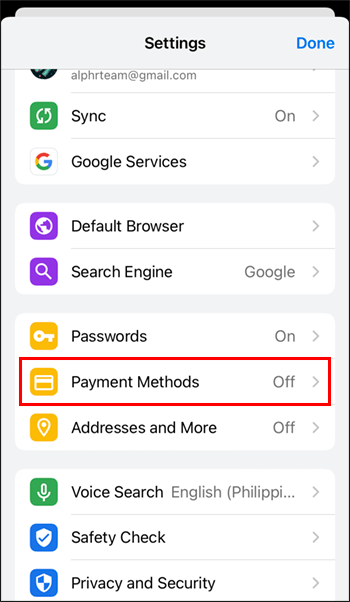 Buksan ang card na gusto mong tanggalin at piliin ang”Delete”mula sa ibaba ng screen.
Buksan ang card na gusto mong tanggalin at piliin ang”Delete”mula sa ibaba ng screen.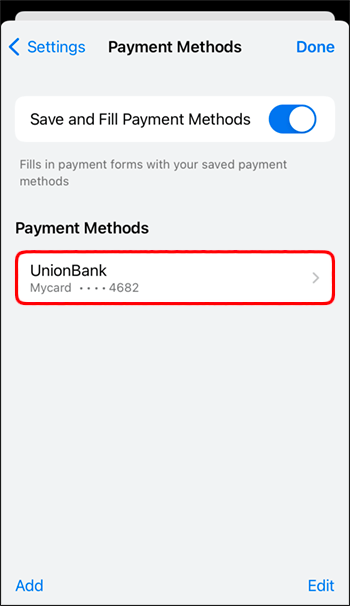
Ang impormasyon ng iyong credit card ay tinanggal na ngayon. Kung gagamitin mo ang autofill function, magandang ideya din na i-clear ang lahat ng impormasyon doon. Ang karagdagang hakbang na ito ay higit pang titiyakin na ang lahat ng impormasyon ng credit card ay nabura mula sa iyong iPhone.
Buksan ang Chrome app.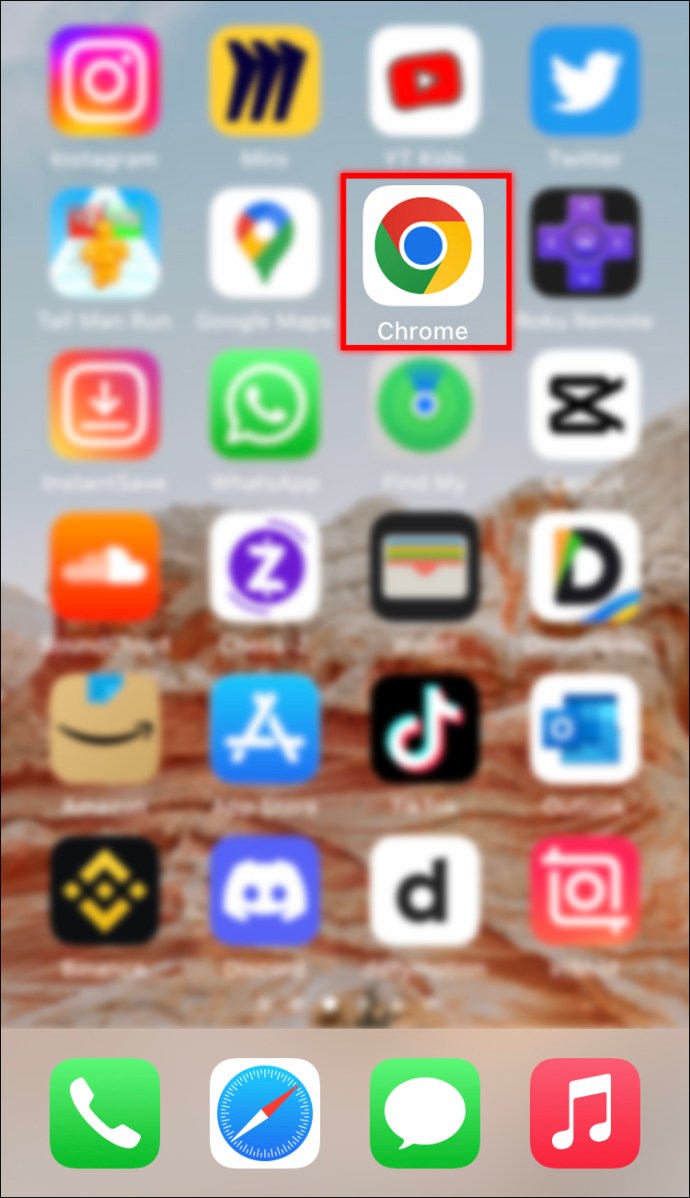 I-click ang icon na “Tatlong tuldok”at piliin ang “Mga Setting.”
I-click ang icon na “Tatlong tuldok”at piliin ang “Mga Setting.”
Buksan ang “Privacy and Security.”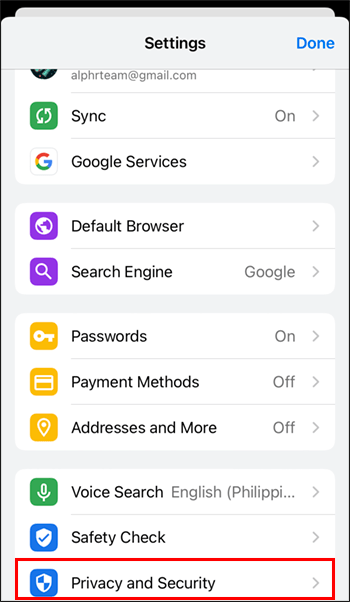 Piliin ang “Autofill data”at pindutin ang “Delete browsing data.”
Piliin ang “Autofill data”at pindutin ang “Delete browsing data.”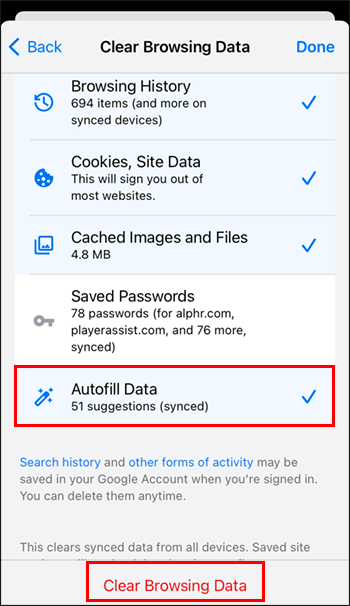
Pagtanggal ng Naka-save na CC Mga Numero sa Chrome sa isang PC
Maaaring maging kapaki-pakinabang ang pagkakaroon ng naka-save na credit card sa Chrome sa iyong PC. Sa impormasyon nito na naka-save sa iyong computer, hindi mo na kailangang hanapin ang iyong pisikal na card kapag gumagawa ng online na pagbili. Kung hindi mo na ginagamit ang naka-save na card o sadyang hindi komportable na ma-save ang data na ito, madali mo itong matatanggal. Upang matutunan kung paano sundin ang mga hakbang na ito:
Ilunsad ang Chrome sa iyong PC.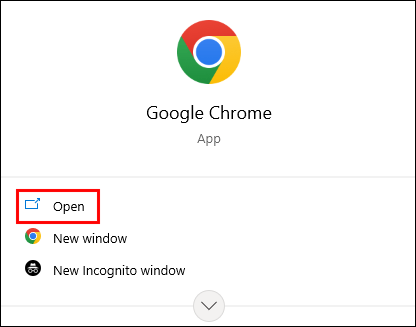 Sa kanang sulok sa itaas, mag-click sa icon na “Tatlong tuldok.”
Sa kanang sulok sa itaas, mag-click sa icon na “Tatlong tuldok.”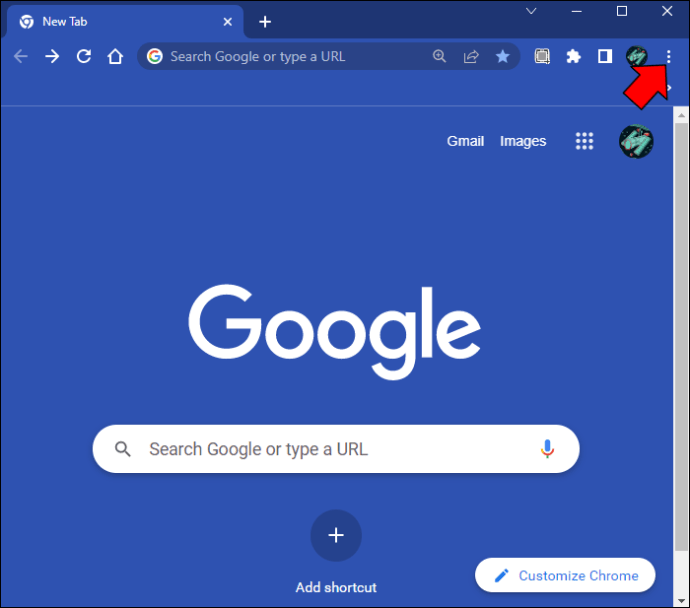 Paggamit ang drop-down na menu, i-tap ang “Mga Setting.”
Paggamit ang drop-down na menu, i-tap ang “Mga Setting.”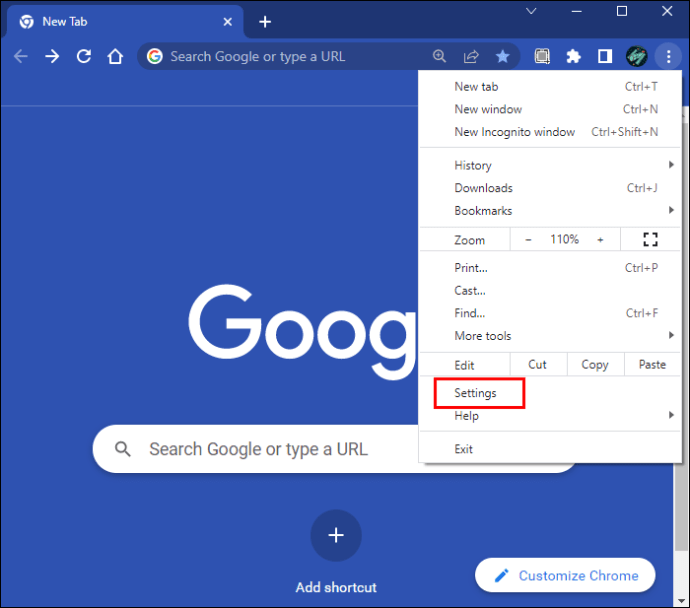 Mula sa left-pane menu, piliin ang “Autofill”at pagkatapos ay “Mga paraan ng pagbabayad.”
Mula sa left-pane menu, piliin ang “Autofill”at pagkatapos ay “Mga paraan ng pagbabayad.”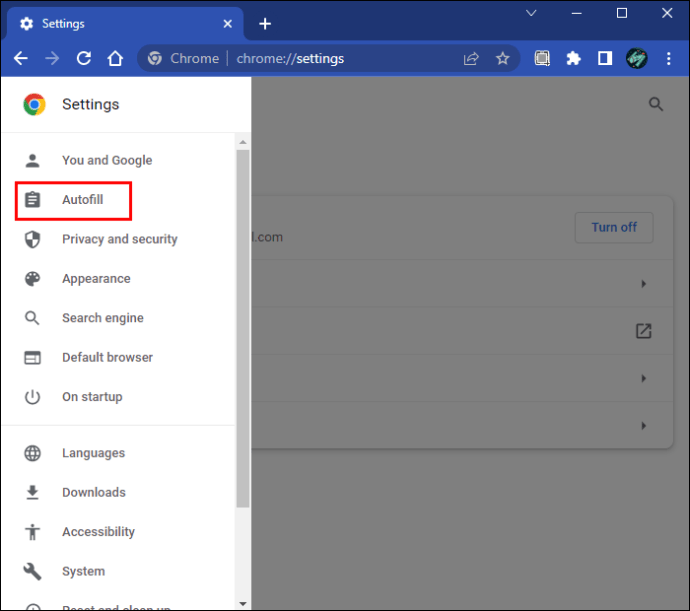 Dito mo makikita lahat ng iyong naka-save na credit card. Sa dulong kanan ng credit card na gusto mong tanggalin, pindutin ang icon na”Tatlong tuldok.”
Dito mo makikita lahat ng iyong naka-save na credit card. Sa dulong kanan ng credit card na gusto mong tanggalin, pindutin ang icon na”Tatlong tuldok.”
Piliin ang “Alisin.”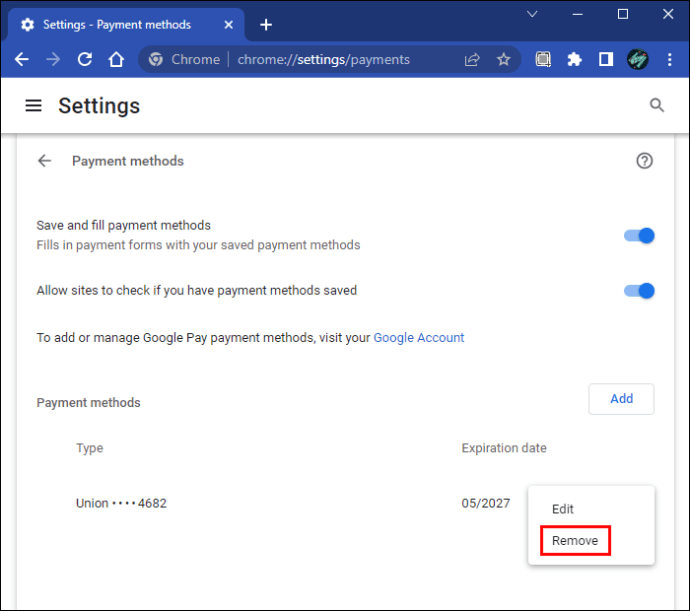
Iyon lang. Kung gagamitin mo ang tampok na autofill, maaari mo pang i-clear ang anumang naka-save na impormasyon. Para ipagpatuloy at tanggalin ito, sundin ang mga tagubilin sa ibaba:
Buksan ang Chrome at i-tap ang icon na “Tatlong tuldok.”
Mula sa drop-down na menu, piliin ang”Mga Setting.”
Sa kaliwang bahagi ng screen, i-tap ang “Privacy at seguridad.”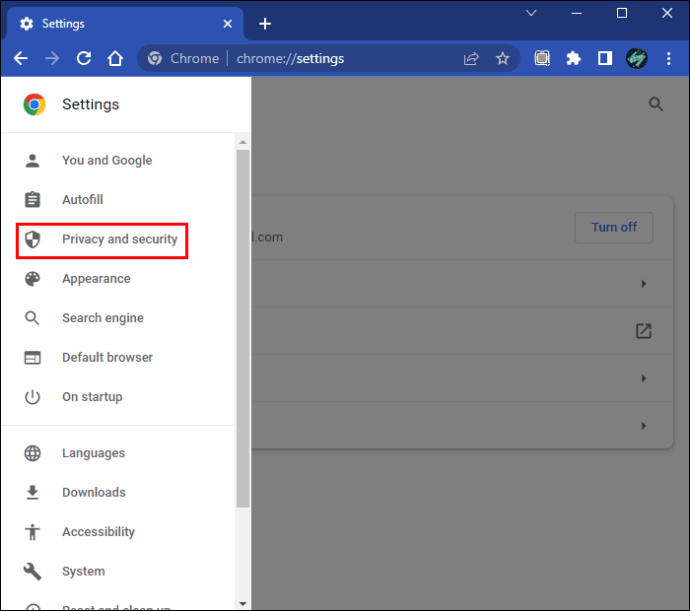 I-click ang “I-clear ang data sa pagba-browse.”
I-click ang “I-clear ang data sa pagba-browse.”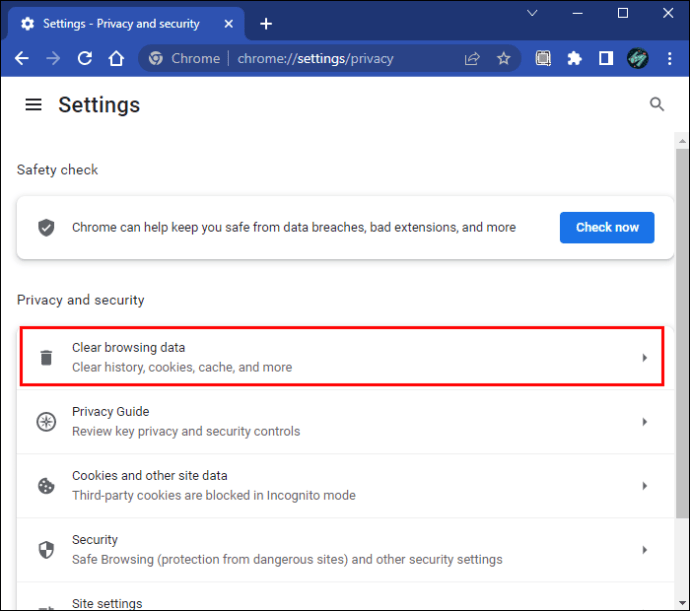 Piliin ang “Lahat ng oras”para sa hanay ng oras at tiyaking ang tanging napiling kahon ay”Autoform fill data.”
Piliin ang “Lahat ng oras”para sa hanay ng oras at tiyaking ang tanging napiling kahon ay”Autoform fill data.”
Pindutin ang “I-clear ang data.”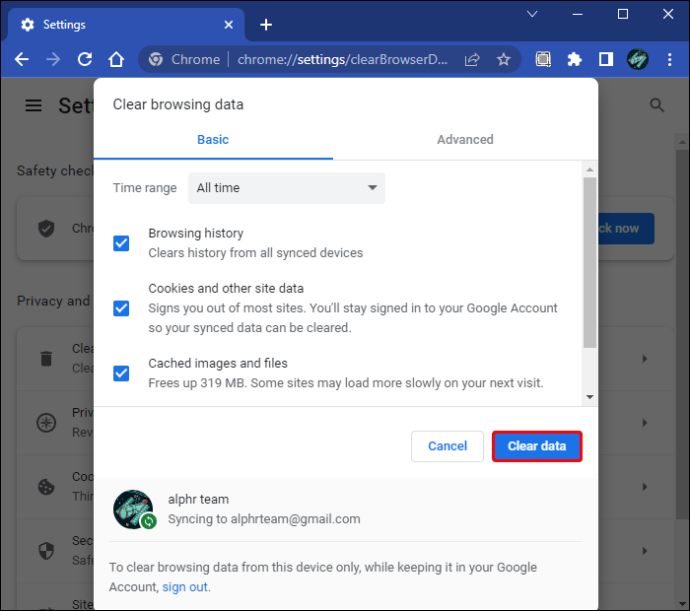
Pagtanggal ng Mga Naka-save na Card sa Chrome sa isang Android
Pagtanggal ng mga naka-save na numero ng credit card sa Chrome sa isang Android ay isang magandang ideya kung hindi ka na kumportable sa pagkakaroon ng mahalagang impormasyong ito na nakaimbak sa iyong telepono. Makatuwiran din kung wala nang bisa ang card. Sa alinmang paraan, ang paggawa nito ay medyo madali at nangangailangan lamang ng ilang pagbabago sa mga setting ng Chrome. Ito ang kailangan mong gawin:
Ilunsad ang Chrome app sa iyong Android.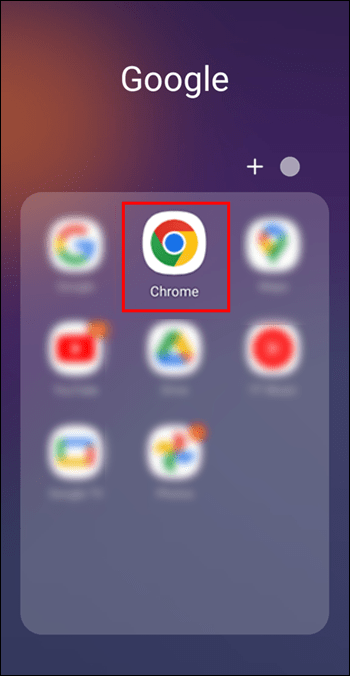 I-tap ang icon na “Tatlong tuldok” sa kanang sulok sa itaas ng screen.
I-tap ang icon na “Tatlong tuldok” sa kanang sulok sa itaas ng screen.
Piliin ang”Mga Setting”at pagkatapos ay pumunta sa”Mga paraan ng pagbabayad.”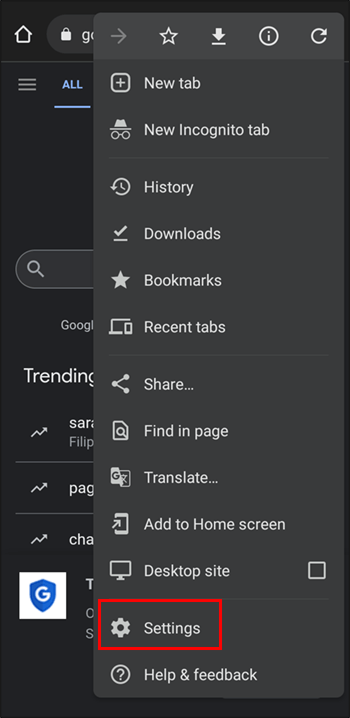 Piliin ang card na gusto mong tanggalin at pagkatapos ay pindutin ang “Delete.”
Piliin ang card na gusto mong tanggalin at pagkatapos ay pindutin ang “Delete.” I-click ang “ Tapos na”para kumpirmahin.
I-click ang “ Tapos na”para kumpirmahin.
Kung gagamitin mo rin ang feature na autofill sa iyong Android, magandang ideya na i-clear ang anumang impormasyong nakaimbak doon. Kung gusto mong magpatuloy at tanggalin din ang data na ito, ganito ito d isa:
Buksan ang Chrome sa iyong Android at i-click ang icon sa kanang sulok sa itaas.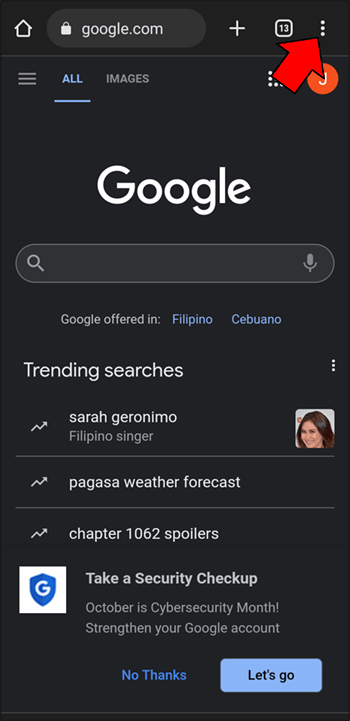 Pumunta sa”Mga Setting”at pagkatapos ay sa”Privacy at seguridad.”
Pumunta sa”Mga Setting”at pagkatapos ay sa”Privacy at seguridad.”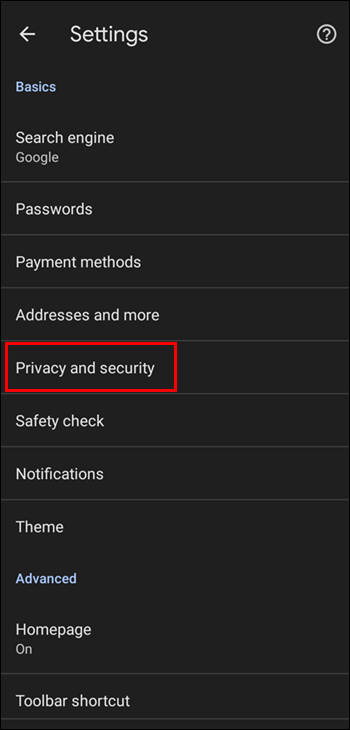 Gawin tiyaking napili ang”Autofill data”at pagkatapos ay pindutin ang”I-clear ang data sa pagba-browse.”
Gawin tiyaking napili ang”Autofill data”at pagkatapos ay pindutin ang”I-clear ang data sa pagba-browse.”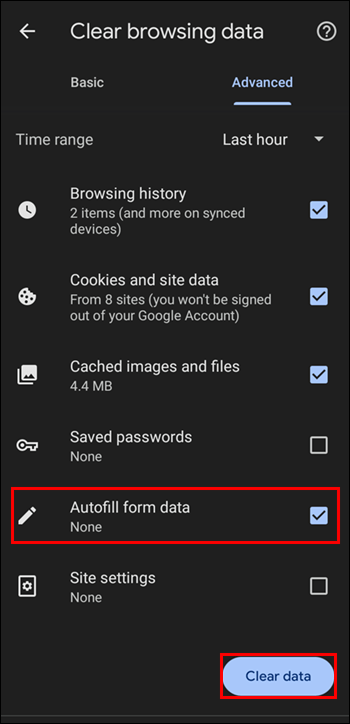
Mga FAQ
Ligtas bang mag-save ng mga numero ng credit card sa Chrome?
Ang pag-save ng iyong mga numero ng credit card sa Chrome ay nilikha upang bigyan ang mga user ng madaling paraan upang gumawa ng mga online na pagbili. Sa pamamagitan ng pag-iimbak ng data ng iyong credit card at paggamit ng autofill function, hindi maaaring maging mas simple ang pagbabayad para sa mga bagay online. Gayunpaman, maraming tao ang mas nag-aalala sa kanilang privacy at proteksyon mula sa mga online na hacker kaysa sa kaginhawahan ng online shopping.
Kung ma-hack ang iyong system, ang mga cyber-criminal na ito ay may madaling access sa iyong credit card at impormasyon sa pagbabangko. Nasa indibidwal ang pagpapasya kung ano ang mas mahalaga. Ito ba ay para sa kaginhawahan o ito ba ay para sa kaligtasan.
Mayroon bang iba pang mga paraan upang manakaw ang data ng aking Chrome credit card?
Oo. Mayroong ilang mga nakakahamak na extension ng Chrome na posibleng nakawin ang iyong data. Ang mga ito ay binuo ng mga propesyonal na hacker na nanlinlang ng mga user sa pag-download sa kanila. Maaaring i-advertise ang mga ito upang magsagawa ng isang tiyak na mahalagang gawain, ngunit sa katotohanan, ginagamit ang mga ito para sa pagmimina ng iyong impormasyon.
Upang maiwasang mangyari ito sa iyo, mag-download at mag-install lamang ng mga extension na direktang nagmumula sa opisyal na Chrome Web Store. Kung makakita ka ng website na nag-aalok ng mga extension ng Chrome, pinakamahusay na iwasan ang pag-install ng mga ito.
Alisin ang Mga Numero ng Credit Card sa Chrome Solved
Anuman ang iyong dahilan, ang pag-alis ng data ng credit card mula sa mabilis magawa ang iyong device. Maaari mong tanggalin ang data na ito sa pamamagitan ng paghahanap ng impormasyon ng credit card sa loob ng mga setting ng Chrome, at kapag nahanap na, ang kailangan mo lang gawin ay pindutin ang delete button. Ang proseso para gawin ito ay katulad sa lahat ng device at tumatagal lang ng ilang pag-tap o pag-click.
Na-delete mo na ba ang mga naka-save na numero ng credit card sa Chrome? Ginamit mo ba ang mga pamamaraan na nakabalangkas sa artikulong ito? Ipaalam sa amin sa seksyon ng mga komento sa ibaba.
Disclaimer: Ang ilang mga pahina sa site na ito ay maaaring may kasamang link na kaakibat. Hindi nito naaapektuhan ang aming editoryal sa anumang paraan.
